Présentation de l'interface utilisateur
Dans Dorico, on parle d'interface utilisateur pour désigner tout ce qui se trouve dans la fenêtre de projet. La structure de base de l'interface est la même dans tous les modes.
La fenêtre de projet se présente comme ci-dessous et comprend les zones suivantes :
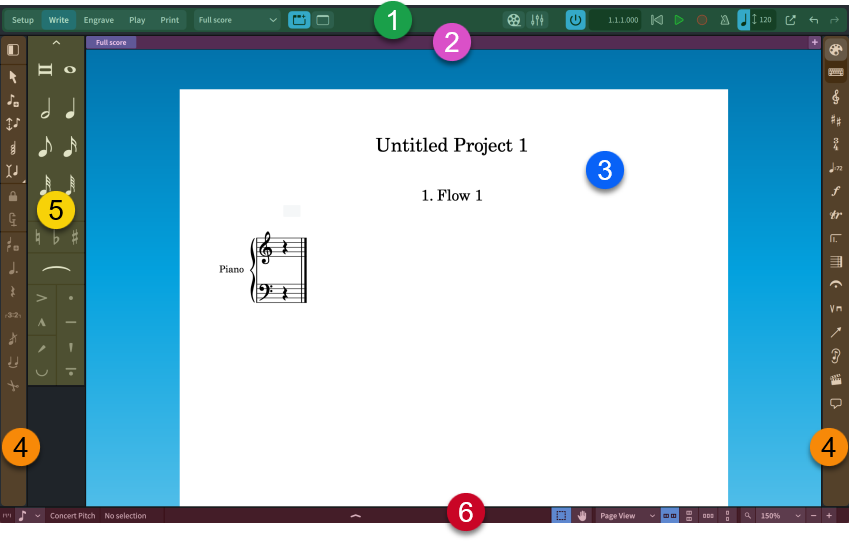
-
Barre d’outils
La barre d'outils se trouve en haut de la fenêtre de projet.
À gauche de cette barre, vous pouvez trouver les boutons qui correspondent aux différents modes. Quand vous passez à un autre mode, l'espace de travail et les panneaux changent. Le bouton du mode activé est en surbrillance. Nous verrons ces modes plus en détail dans la prochaine rubrique.
À noterIl n'y a pas de bouton Gravure dans Dorico SE car le mode Gravure n’est pas disponible dans cette version.
Au milieu de la barre d'outils, vous trouverez un sélecteur de disposition, que vous pouvez utiliser pour changer la disposition affichée dans la zone de musique, et des boutons qui permettent d’afficher/masquer les différents onglets et zones.
Sur la droite de la barre d'outils, d'autres boutons permettent de masquer et d'afficher les fenêtres Vidéo, Console de mixage et Transport, et vous trouverez aussi une mini barre de transport contenant des commandes de lecture et d'enregistrement.
-
Barre d’onglets
La barre d'onglets se trouve sous la barre d'outils, en haut de la fenêtre de projet, et au-dessus de la zone de musique. Elle est disponible dans les modes Configuration, Écriture et Gravure.
La barre d'onglets indique quels onglets sont ouverts et le nom de la disposition ouverte dans chaque onglet, et elle vous permet d'ouvrir d'autres onglets. Quand vous divisez la zone de musique et ouvrez plusieurs onglets, des groupes d’onglets s’affichent.
-
Zone centrale
Il s’agit de la partie centrale de la fenêtre de projet, celle dans laquelle vous travaillez sur votre projet. Quand vous configurez un nouveau projet vide, dans les modes Configuration, Écriture et Gravure, cette partie de la fenêtre est occupée par la zone de démarrage de projet, qui vous permet d'ajouter vos premiers instrumentistes.
Dès que vous ajoutez un instrumentiste ou un ensemble, cette zone devient la zone de musique, celle qui contient les partitions et les parties instrumentales que vous créez.
En mode Lecture, cette zone contient une vue d’ensemble qui offre une représentation des pistes de la disposition et du bloc sélectionnés.
En mode Impression, cette zone devient la zone d'aperçu avant impression. Vous pouvez y voir un aperçu des dispositions telles qu'elles se présenteront une fois imprimées sur papier ou exportées dans un format de fichier graphique.
ConseilLes partitions et les parties instrumentales sont appelées « dispositions » dans Dorico. Ces dispositions vous permettent d'afficher les données musicales dans différentes présentations. Dans un projet comprenant plusieurs parties instrumentales distinctes, par exemple un quatuor à cordes, il est possible d'afficher la disposition du conducteur ou l'une ou l'autre des dispositions de parties dans l'onglet affiché. Vous pouvez ouvrir autant d'onglets que vous le souhaitez.
-
Boîtes à outils
Les boîtes à outils se trouvent dans les colonnes situées de part et d'autre de la fenêtre de projet. Les outils et options qu'elles contiennent changent en fonction du mode sélectionné. Les boîtes à outils vous permettent de saisir et de modifier des notes, des éléments de notation et des cadres, mais aussi de choisir les panneaux affichés dans les zones correspondantes.
Il n'est pas possible de masquer les boîtes à outils, elles sont toujours visibles.
-
Zones
Les zones sont les sections situées sur le long des bordures gauche, droite et inférieure de la fenêtre de projet. Elles contiennent des panneaux qui regroupent les notes, notations et fonctions dont vous avez besoin pour configurer, écrire et éditer votre partition, ou encore, définir son format d'affichage. Les panneaux disponibles dans chaque zone changent en fonction du mode activé. En mode Écriture, par exemple, la zone gauche contient le panneau Notes, qui regroupe les durées de notes ainsi que les altérations, les liaisons d'expression et les articulations les plus courantes.
Vous pouvez masquer et afficher les zones individuellement ou ensemble. Pour masquer/afficher toutes les zones, cliquez sur le bouton Masquer/Restaurer les zones
 dans la barre d'outils. Si vous souhaitez masquer/afficher des zones individuelles, appuyez sur Ctrl/Cmd-È pour la zone gauche, Ctrl-_ (Windows) ou Cmd-! (macOS) pour la zone inférieure et Ctrl/Cmd-Ç pour la zone droite.
dans la barre d'outils. Si vous souhaitez masquer/afficher des zones individuelles, appuyez sur Ctrl/Cmd-È pour la zone gauche, Ctrl-_ (Windows) ou Cmd-! (macOS) pour la zone inférieure et Ctrl/Cmd-Ç pour la zone droite.Le panneau affiché dans les zones gauche et droite change en fonction des données sélectionnées dans la boîte à outils correspondante. Pour ce qui est de la zone inférieure, c’est le bouton sélectionné dans la barre d’outils qui détermine quel panneau est affiché. Par exemple, quand le bouton Propriétés
 est sélectionné, c’est le panneau Propriétés qui est affiché.
est sélectionné, c’est le panneau Propriétés qui est affiché. -
Barre d’état
La barre d'état est la bande située en bas de la fenêtre de projet. Elle vous permet de modifier la résolution de la grille rythmique
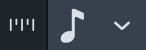 , le facteur de zoom et l’organisation des vues et des pages dans la zone de musique. La barre d'état contient également des informations sur les données sélectionnées, par exemple le numéro de la mesure dans laquelle se trouve la note sélectionnée. Les options qu'elle propose varient en fonction des modes.
, le facteur de zoom et l’organisation des vues et des pages dans la zone de musique. La barre d'état contient également des informations sur les données sélectionnées, par exemple le numéro de la mesure dans laquelle se trouve la note sélectionnée. Les options qu'elle propose varient en fonction des modes.